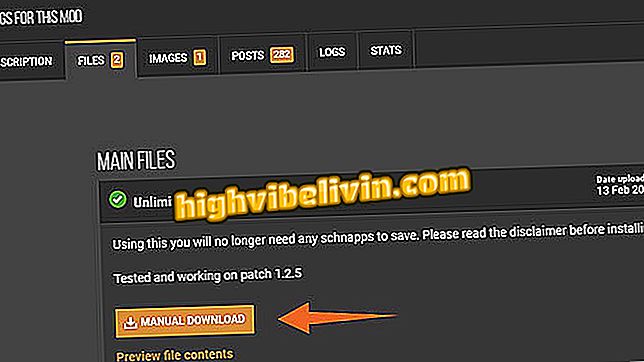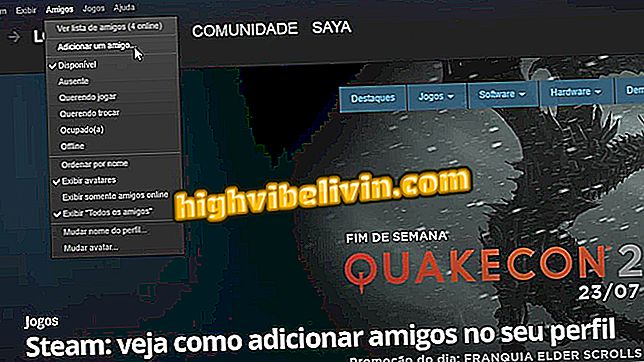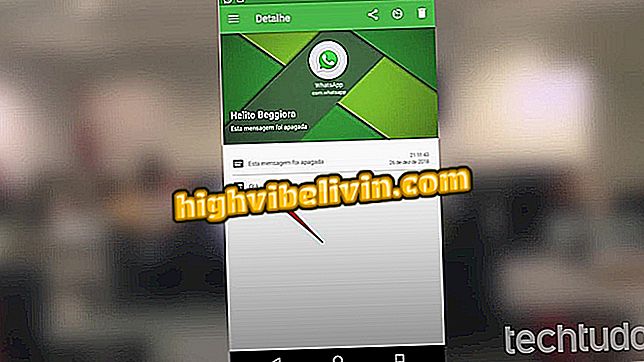Cómo restablecer y configurar el router de TP-Link a través del teléfono
La aplicación Tether de TP-Link, permite restaurar rápidamente los patrones de fábrica de los routers de la marca. El proceso puede ser útil para resolver los fallos en el firmware, tales como accidentes, conexión lenta y errores que impiden el acceso a Internet. Es importante recordar que la aplicación también ayuda a cambiar la contraseña ya deshacerse de intrusos conectados a la red Wi-Fi.
En las siguientes líneas, el paso a paso de cómo restablecer y configurar el router TP-Link por el móvil con Android o iPhone (iOS). Es importante resaltar que el proceso de restauración borra toda la información y deja el aparato como nuevo. El tutorial se realizó en el modelo TL-WR840N, pero también vale para otros routers del fabricante.
Cómo actualizar el firmware del router TP-Link

Cómo configurar la contraseña de su router Wi-Fi
Reajuste del router
Paso 1. El primer paso es acceder al sitio web de TP-Link para comprobar que el router es compatible con la aplicación;

Ver como resetear y configurar el Router TP-Link
Paso 2. Ahora debe visitar las Descargas para descargar Tether en su teléfono Android o iPhone (iOS). A continuación, abra la aplicación y seleccione el router que se restaurará;

Abra la aplicación Tether TP-Link
Paso 3. Para liberar el acceso al router es necesario iniciar sesión en el sistema. De forma predeterminada, el nombre de usuario y la contraseña es "admin" (sin comillas);

Inicie sesión para acceder a la información del router TP-Link
Paso 4. En el menú inferior, toque "Herramientas" y luego sobre el icono de la sección "Sistema";
Paso 5. Aquí, basta con tocar "Estándares de fábrica" y confirmar la operación tocando nuevamente el botón "Valores predeterminados de fábrica";

Restaure los patrones de fábrica del router TP-Link
El proceso de restauración tarda aproximadamente dos minutos. Una vez que termine, el dispositivo TP-Link tendrá la configuración predeterminada definida por el fabricante.
Configuración de la conexión a Internet
Paso 1. Al reajustar el router, se ha redefinido toda la información, incluida la red Wi-Fi. Conecte el teléfono al inalámbrico estándar del dispositivo TP-Link para que la aplicación Tether funcione. Utilice la contraseña de la etiqueta situada en la parte inferior de su router;

Etiqueta tiene toda la información para acceder al Wi-Fi del router TP-Link
Paso 2. Con el software Tether abierto, toque "Herramientas" y luego vaya a la sección "Conexión de Internet";
Paso 3. Si hay una vista amarilla al lado del icono que representa el enrutador, no es necesario configurar la conexión y debe saltar al paso "Configuración de la red Wi-Fi". Ahora, si el icono es una exclamación roja, vaya al siguiente paso;

Compruebe que la conexión de Internet está establecida
Paso 4. Toque el nombre que aparece en la siguiente imagen y seleccione el tipo de conexión que utiliza: IP dinámica, IP estática, PPPoE, L2TP o PPTP. Si tiene dudas, seleccione la opción "Detectar automáticamente" o póngase en contacto con su proveedor de Internet;

Elija el tipo de conexión a Internet
Paso 5. Introduzca la información solicitada y toque "Guardar";
Configuración de la red Wi-Fi
Paso 1. En la pantalla inicial de Tether, toque el menú "Herramientas" y luego vaya a la sección "Wireless";
Paso 2. Ahora, toque la casilla con la información de Wi-Fi. En "Nombre de red", introduzca un nuevo nombre para su conexión inalámbrica y, a continuación, introduzca la contraseña para proteger la inalámbrica. Registre todos los cambios en el enrutador tocando el botón "Guardar" - ubicado en la esquina superior derecha;

Cambie el nombre y la contraseña de la red Wi-Fi del router TP-Link
¿Cuál es el mejor router? Ver en el foro